Ноутбук на виндовс 10: Ноутбуки на Windows 10 — купить ноутбук на Виндовс 10 в Киеве, лучшие цены в интернет-магазине ФОКСТРОТ
Содержание
Как установить Windows 10 на ноутбук?
Недавно я устанавливал Windows 10 на новый ноутбук Acer, сделал фото пошаговой установки, и решил написать подробную инструкцию. Это руководство подойдет для всех ноутбуков: ASUS, HP, DEL, Lenovo, Samsung и т. д. Отличия от моих действий будут минимальные. И я обязательно о них напишу и все поясню.
Я выполнял установку Windows 10 на ноутбук с флешки. Просто на моем ноутбуке Acer не было привода CD/DVD дисков. Сейчас это уже нормально. Все меньше ноутбуков имеют привод компакт-дисков. На нетбуках их точно нет. Сам процесс установки с флешки практически ничем не отличается от установки операционной системы с DVD диска. А это значит, что неважно какого производителя у вас ноутбук, новый он, или на нем уже была установлена ОС, без разницы с какого накопителя вы будете выполнять установку – следуя моей инструкции у вас обязательно все получится. Мы рассмотрим процесс от записи образа Windows 10 на диск или флешку, до появления рабочего стола.
Записываем Windows 10 на флешку или DVD для установки на ноутбук
Для начала нам нужно скачать образ Windows 10. Скачать его можно с официального сайта, или с других источников. ну вы понимаете о чем я 🙂 У нас должен быть .iso образ системы. Я в отдельной статье уже подробно писал о том, как скачать Windows 10 с официального сайта Майкрософт. Через ту же фирменную утилиту Media Creation Tool можно сразу записать образ на флешку.
Дальше нам нужно определится с накопителем, с которого мы будем выполнять установку. Если в вашем ноутбуке есть привод компакт-дисков, и у вас есть чистый DVD диск, то можно записать образ на него. Но я бы советовал использовать для этого дела USB флешку. Разница в принципе небольшая. Это уже как вам больше нравится, и что больше подходит в вашем случае.
Чтобы сделать эту статью максимально простой и понятной, без лишней информации, я просто дам ссылки на инструкции, по которым вы без проблем сможете создать загрузочный накопитель с операционной системой для дальнейшей установки:
- Как записать образ Windows 10 на диск
- Как записать Windows 10 на флешку
Возвращайтесь к этой статье когда у вас будет готовый загрузочный диск, или USB-накопитель.
Если вы собираетесь устанавливать систему не на новый ноутбук, то убедитесь, что на локальном диске C нет ценной для вас информации. В том числе в папке «Мои документы» и на рабочем столе. Все будет удалено только с диска C (при условии, что вы правильно выберете раздел для установки).
Чтобы не ошибиться с выбором раздела для установки «десятки», зайдите в «Мой компьютер» и запомните размер и свободное пространство на диске C. Потом вы сможете ориентироваться по этим цифрам на этапе выбора раздела для установки.
Как загрузить ноутбук с установочного диска или флешки?
Если вы будете выполнять установку с диска, то вставьте его в привод. Если с флешки, то подключите ее в USB-порт ноутбука. Только подключайте в USB 2.0 (этот порт НЕ синий внутри). Если подключить к USB 3.0, то могут возникнуть некоторые проблемы.
Дальше нам нужно «указать» ноутбуку с какого накопителя выполнять загрузку. Скорее всего, по умолчанию он будет загружаться с жесткого диска. А нам нужно с CD/DVD, или USB-накопителя. Это можно сделать двумя способами:
А нам нужно с CD/DVD, или USB-накопителя. Это можно сделать двумя способами:
- Выбрать необходимое устройство для загрузки через загрузочное меню «Boot Menu».
- Выставив загрузку в настройках BIOS.
Я советую использовать первый способ. Он более простой. Рассмотрим подробнее.
1 Для вызова Boot Menu, сразу после включения ноутбука (нажатия на кнопку включения) нужно активно нажимать на определенную клавишу. На какую? Зависит от вашего ноутбука.
Для вызова Boot Menu: Acer – F12, ASUS – Esc или F8, Lenovo – F12, DEL – F12, HP – Esc затем F9.
Если не получается, смотрите отдельную статью: вход в Boot Menu на ноутбуке и компьютере.
На ноутбуках ASUS загрузка с флешки через Boot Menu выглядит вот так:
2 Если вы решили делать это через БИОС, то сначала нужно войти в BIOS и в разделе «Boot» поставить на первое место наш USB-накопитель.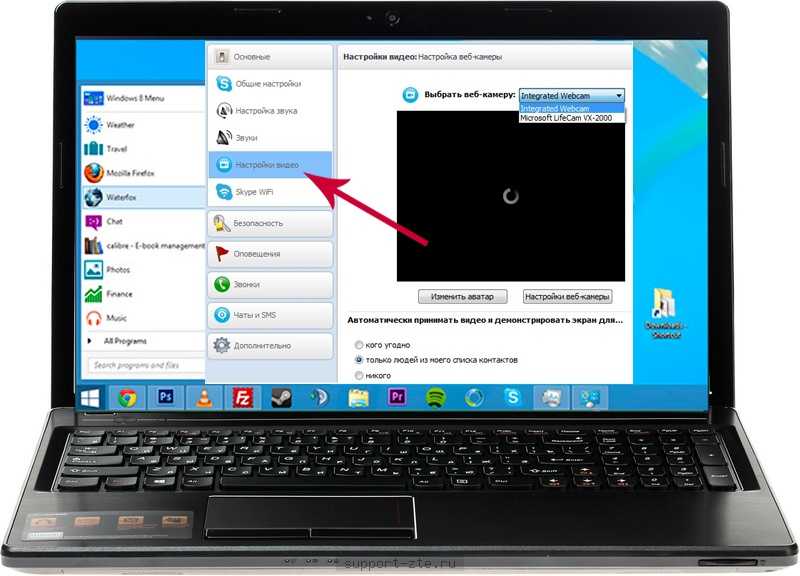 Примерно вот так:
Примерно вот так:
Разумеется, что на другом ноутбуке BIOS может выглядеть иначе. Для входа в БИОС сразу после включения ноутбука нужно нажимать определенную клавишу. На разных ноутбуках – разные клавиши.
Для популярных производителей: ASUS – F2, Acer – F2 или Del, Lenovo – F1 или F2, HP – F1, DEL – F2. Подробная инструкция по входу в BIOS на ноутбуках ASUS.
Процесс установки Windows 10 на ноутбук
Если пошла загрузка с нашего загрузочного диска/флешки, то самое сложное уже позади. Теперь нам нужно всего лишь следовать инструкциям и установить Windows 10 на ноутбук. Если же на этом этапе у вас возникла какая-то проблема, то напишите о ней в комментариях. Распишите все подробно, и я постараюсь помочь советом.
Первое окно, которое должно появится, это выбор языка. Выбираем необходимый и продолжаем.
Нажимаем «Установить».
В следующем окне нужно ввести ключ продукта Windows. Если у вас нет ключа, и вы хотите активировать Windows 10 после установки, то нажмите на «У меня нет ключа продукта».
Если у вас нет ключа, и вы хотите активировать Windows 10 после установки, то нажмите на «У меня нет ключа продукта».
Если вы записали несколько версий Windows 10, то понадобится выбрать необходимую для установки. Я устанавливал «Домашнюю».
Принимаем лицензионное соглашение.
Выбираем тип установки: «Выборочная: только установка Windows».
Дальше нужно выбрать место для установки. Рассмотрим этот момент подробнее. Будьте внимательны.
Если установка на новый ноутбук, то разбиваем жесткий диск на разделы
Если вы выполняете установку на новый ноутбук, или нетбук, то там скорее всего будет 1, или 2 раздела (восстановление, зарезервировано), которые трогать не нужно, и будет практически весь ваш жесткий диск, или SSD накопитель как «Незанятое место на диске». Нам нужно создать разделы (диск C, D, E) из этого незанятого пространства. Насколько разделов разделять жесткий диск (SSD) – решать вам. На один из созданных разделов мы установим Windows 10.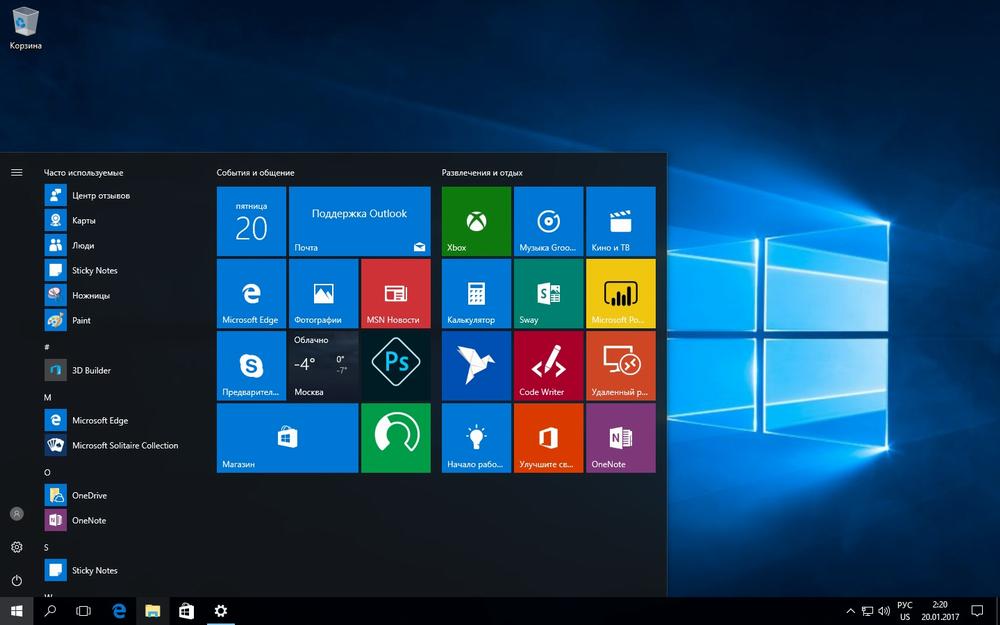 Делается это так:
Делается это так:
- Выделите «Незанятое место на диске» и нажмите на кнопку «Создать».
- Введите размер создаваемого раздела в МБ и нажмите «Применить». Например, если у вас «Незанятое место на диске» 500 ГБ и вы хотите создать два раздела (C и D), то можете под системный раздел выделить например 200 ГБ (указав примерно 200000 МБ). И создать еще один раздел (D) отдав под него все оставшееся незанятое место.
Можно создать три раздела, четыре, или больше. Их можно удалять. Выделив раздел, и нажав на кнопку «Удалить». Они снова превратятся в незанятое место на диске. Давайте немного поясню на примере своего ноутбука. В нем установлен eMMC накопитель всего на 64 Гб. Но это не столь важно. У вас может быть 500 ГБ, 1 ТБ, или даже больше. Просто у вас размер самих разделов будет больше. Так же может быть установлен обычный HDD, или SSD накопитель.
Для продолжения установки выделите раздел который вы хотите отдать под систему (он будет диском C) и нажмите «Далее».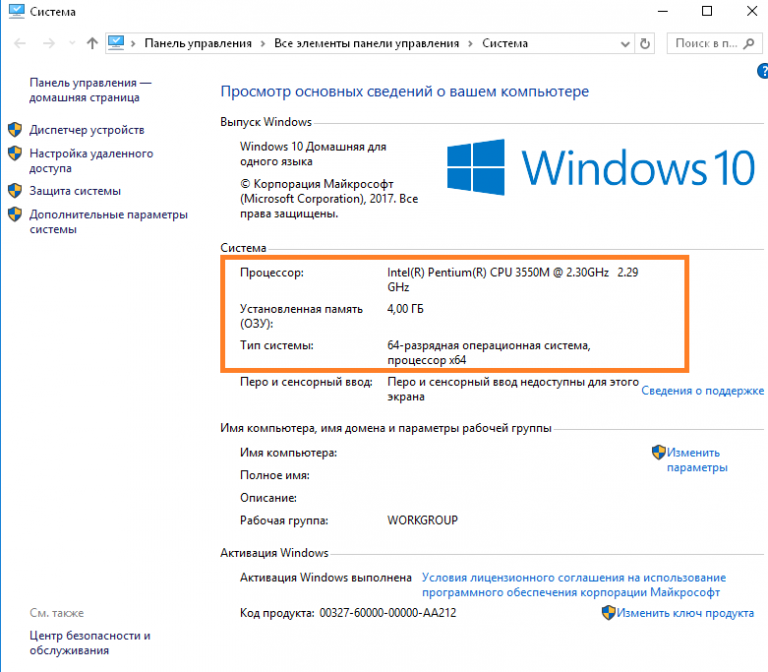
Выбор раздела для установки, если раньше уже была установлена система
В том случае, если ноутбук не новый (на нем уже была установлена Windows), и вам не нужно менять структуру диска, то ничего удалять и создавать не нужно. Выберите из списка разделов диск C (размер которого я советовал запомнить в начале статьи), и нажмите на кнопку «Форматировать».
Форматирование удалит всю информацию с выбранного раздела! Поэтому убедитесь, что вы скопировали все важные файлы с диска C. И убедитесь в том, что вы выделили и собираетесь форматировать именно диск C. Если не уверены, прервите установку, загрузитесь в установленную систему, посмотрите размер диска C и запустите установку заново.
После форматирования раздела выделите его и нажмите «Далее».
При выборе раздела может появится ошибка «Установка Widnows на данный диск невозможна. На выбранном диске находится таблица MBR-разделов. В системах EFI Windows можно устанавливать только на GTP-диск».
Как ее решить я писал в этой статье: проблемы с установкой Windows 10 на MBR-раздел.
Начнется копирование файлов для установки операционной системы. Ждем пока компьютер сам перезагрузится.
После перезагрузки пойдет подготовка к установке, подготовка устройств и т. д. Просто ждем.
Если после перезагрузки снова начнется все заново (появится окно с выбором языка), то отключите от ноутбука флешку (извлеките диск), и перезагрузите ноутбук (закройте окно установки). Он снова включится и уже пойдет загрузка с жесткого диска, или SSD (так как файлы уже скопированы на него) и система продолжит устанавливаться.
Первое окно – настройка параметров. Не советую выбирать «Использовать стандартные параметры». Нажмите на «Настройка параметров». Там можно отключить много ненужно. Так званную слежку Windows 10, которой все так боятся 🙂
Читайте каждый пункт и отключайте при необходимости. Как видите, я отключил все.
И в следующем окне я отключил все.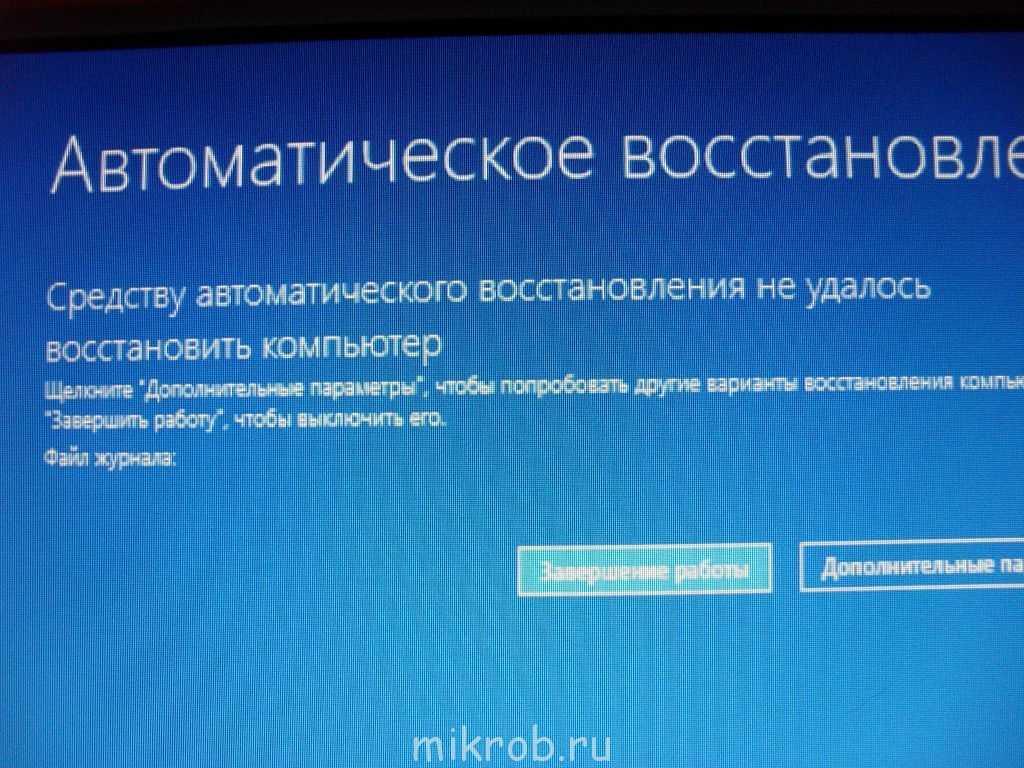
На последней странице оставил включенной только веб-службу SmartScreen.
Немного ждем, затем задаем имя компьютера и пароль, если необходимо (я не устанавливал). Нажимаем «Далее».
Идет подготовка…
Ура! Windows 10 установлена!
Все, можно пользоваться ноутбуком.
Что делать после установки?
Если в процессе установки вы не ввели ключ, то первым делом я советую активировать Windows 10. Много интересных и рабочих способ вы сможете найти в интернете.
Дальше советую зайти в диспетчер устройств, и убедится, что установлены все необходимые драйвера. Если нет, есть неизвестные устройства, или что-то не работает, то скачайте и установите необходимые драйвера. Только не качайте их откуда попало. У вас ноутбук определенного производителя и определенной модели (которая скорее всего указана на наклейке снизу). Зайдите на официальный сайт производителя, найдите через поиск по сайту страничку своей модели, и там должен быть раздел с загрузками драйверов и необходимых утилит.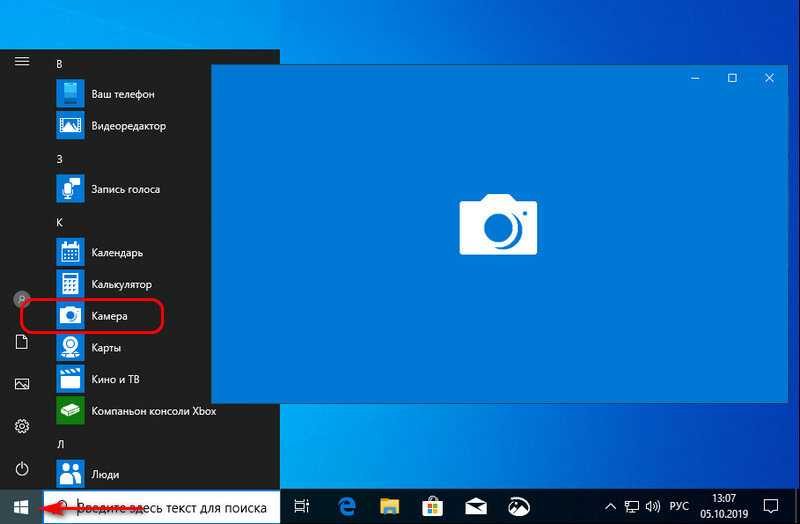 Более точную инструкцию дать не могу, все зависит от конкретного производителя.
Более точную инструкцию дать не могу, все зависит от конкретного производителя.
Дальше скачайте и установите необходимые программы. Антивирус. Любимый интернет браузер. Вполне может быть, что вам понравится новый, стандартный браузер Microsoft Edge. Он действительно неплохой.
Возможно вам еще пригодятся эти статьи:
- Как в Windows 10 вернуть значок «Мой компьютер» на рабочий стол?
- Как отключить обновления в Windows 10
Я очень надеюсь, что эта инструкция вам пригодилась, и вы без проблем выполнили установку Windows 10 на свой ноутбук. Более того, теперь вы умеете делать это самостоятельно, и больше не придется обращаться за помощью к «специалистам», да еще и платить им. Всего хорошего! Не забывайте оставлять комментарии!
ПК ноутбуки и нетбуки Windows 10 — огромный выбор по лучшим ценам
26 162 результ.
A Guide to Microsoft Windows 10 PCs and Netbooks
Microsoft developed the operating system on Windows 10 PC laptops and netbooks as an ongoing service to keep computers updated and secure.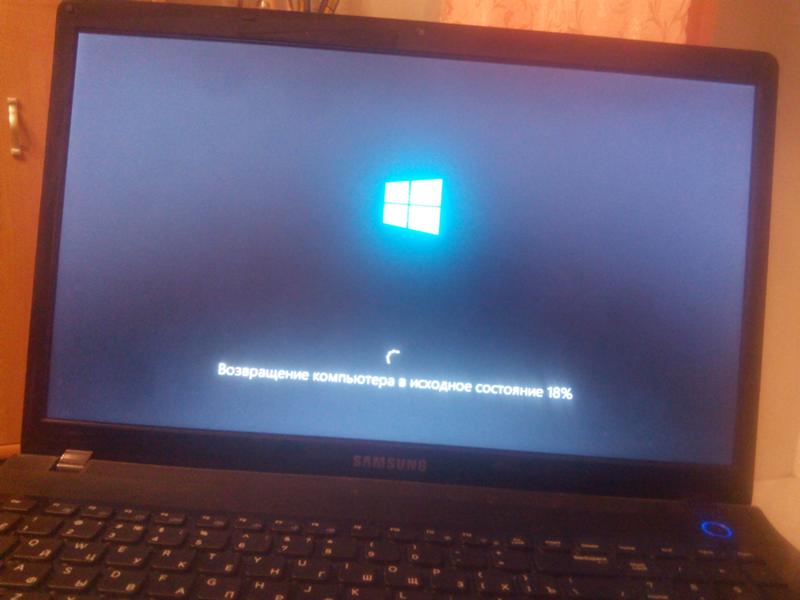 Introduced in 2015, Windows 10 replaced the older Windows 8.1 system. If you’re looking for a new, used, or rebuilt laptop or netbook eBay has a model that will fit your individual needs and budget.
Introduced in 2015, Windows 10 replaced the older Windows 8.1 system. If you’re looking for a new, used, or rebuilt laptop or netbook eBay has a model that will fit your individual needs and budget.
What basic components are included with Microsoft Windows 10 PCs and laptops?
New Microsoft computers with Windows 10 were designed to meet the needs of everyone from the basic user to the most complicated business. Besides having a long battery life, being fast, and being easy to use, they have the following features:
- Secure sign-in with facial or fingerprint recognition on Windows Hello
- Built-in anti-virus, firewall, ransomware, and internet protection at no extra cost
- 5GB of free storage with easy upgrade to back up, protect, and share files
- Optional subscription to Windows 365 with apps like Word, PowerPoint, and Excel
- Microsoft Photo for organizing photos, making movies and slideshows, and sharing with friends and family
Size and speed of Microsoft Windows 10 laptops and PCs
Affordable Windows 10 laptops on eBay come in sizes that feature screens ranging from less than 11 inches to more than 17 inches.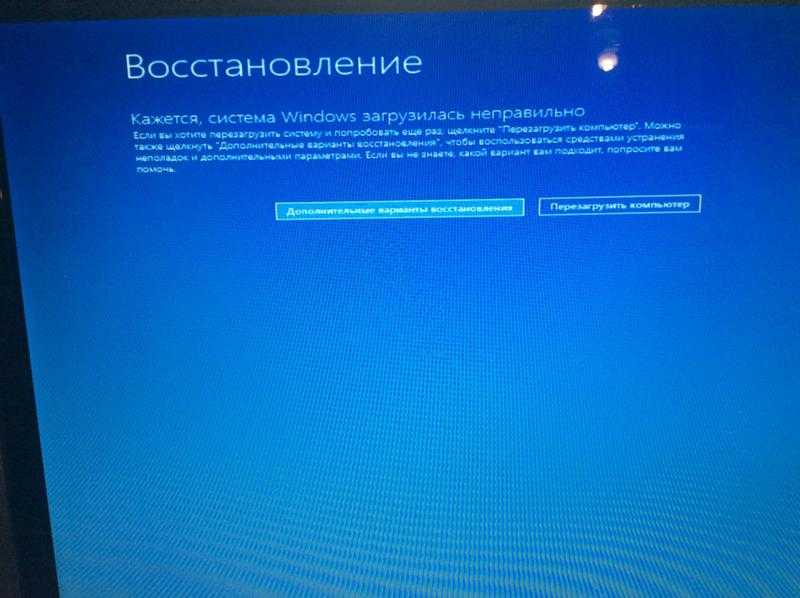 In addition, you have a choice of Intel or Pentium processors with varying speeds, and random access memory (RAM) from 2GB to 64GB. SSD systems range from 2GB to 1TB in capacity.
In addition, you have a choice of Intel or Pentium processors with varying speeds, and random access memory (RAM) from 2GB to 64GB. SSD systems range from 2GB to 1TB in capacity.
Microsoft Windows 10 laptops with Bluetooth and other options
Bluetooth is a feature that allows devices, including computers, keyboard and mouse accessories, smartphones, and headphones, to communicate with each other. Not all Microsoft Windows 10 computers have adapters for Bluetooth capability, but you can add the technology to your PC. With Bluetooth, you can transfer wireless data, tether your PC, or connect to the internet with mobile data. You can also find PCs or netbooks with webcams, Wi-Fi, touchscreens, backlit keyboards, and built-in microphones. Other options include a LAN card for networking and a 2-in-1 device that works as a tablet or a laptop. Netbooks are small, light laptops, usually with 10-inch screens and long-lasting batteries.
HDD versus SSD on a Microsoft Windows 10 PC laptop
You can buy an affordable Microsoft Windows 10 PC or laptop with an SSD (solid state) or a HHD (hard) drive. Hard drives provide a lot of storage for the investment while solid-state drives are energy-efficient, fast, light, and durable. Your individual needs will determine which is most appropriate for you. When choosing, remember that a 1TB hard drive stores four times as much as a 256GB SSD and eight times as much as a 128GB solid-state drive.
Hard drives provide a lot of storage for the investment while solid-state drives are energy-efficient, fast, light, and durable. Your individual needs will determine which is most appropriate for you. When choosing, remember that a 1TB hard drive stores four times as much as a 256GB SSD and eight times as much as a 128GB solid-state drive.
Content provided for informational purposes only. eBay is not affiliated with or endorsed by Microsoft.
Лучшие цены на недорогие ноутбуки с Windows на март 2023 года
При покупке по ссылкам на нашем сайте мы можем получать партнерскую комиссию. Вот как это работает.
(Изображение предоставлено Windows Central)
Ноутбуки бывают всех форм и размеров, поэтому вы знаете, что вам не нужно платить больше, чем вы можете себе позволить, чтобы получить отличный компьютер. Конечно, вы могли бы раскошелиться на тысячи долларов за первоклассную игровую машину с новейшей графикой и возможностью управлять самой тканью вселенной, но вам может не понадобиться вся эта мощь. Если вы работаете с ограниченным бюджетом, лучшее, что вы можете сделать, — это решить для себя, какие именно функции вам нужны. Как только вы это сделаете, вам просто нужно посмотреть на лучшие доступные дешевые ноутбуки с Windows и найти тот, который соответствует вашим критериям.
Если вы работаете с ограниченным бюджетом, лучшее, что вы можете сделать, — это решить для себя, какие именно функции вам нужны. Как только вы это сделаете, вам просто нужно посмотреть на лучшие доступные дешевые ноутбуки с Windows и найти тот, который соответствует вашим критериям.
К счастью для вас, нет недостатка в отличных и недорогих ноутбуках с Windows. Вы можете найти огромный выбор от разных производителей, включая Microsoft, Samsung, Asus и других крупных игроков. Вы также сможете найти их в различных розничных магазинах, включая Amazon, Best Buy и даже в интернет-магазине Dell. Недорогая цена не всегда означает продажу, поэтому важно зафиксировать, когда что-то, что было чертовски дешевым, получает еще лучшую цену.
- Другие ноутбуки: Dell (открывается в новой вкладке) | Best Buy (откроется в новой вкладке) | Walmart (открывается в новой вкладке) | Lenovo (открывается в новой вкладке) | HP (откроется в новой вкладке) | Newegg (откроется в новой вкладке) | Amazon (открывается в новой вкладке)
Лучшие предложения для ноутбуков с Windows до 250 долларов
(открывается в новой вкладке)
Ноутбук Gateway Ultra Slim 189 долларов в Walmart (открывается в новой вкладке)
Gateway — еще одна линейка продуктов Walmart отличное место для поиска ноутбуков с ограниченным бюджетом.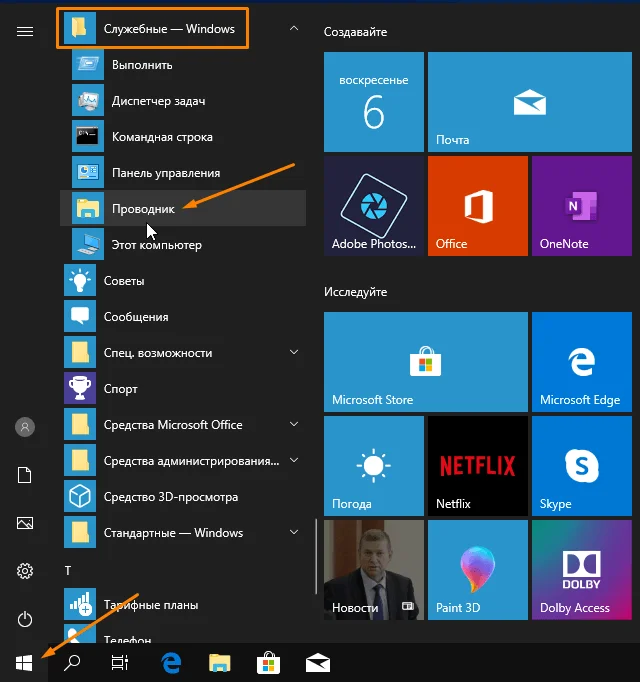 Ноутбук оснащен процессором Intel Core i3-1115G4, 4 ГБ оперативной памяти и твердотельным накопителем на 128 ГБ. Расширьте хранилище с помощью устройства чтения SD-карт, которое поддерживает карты емкостью до 512 ГБ. Особенности включают Bluetooth, стереодинамики, настроенные THX Audio, встроенную веб-камеру и многое другое.
Ноутбук оснащен процессором Intel Core i3-1115G4, 4 ГБ оперативной памяти и твердотельным накопителем на 128 ГБ. Расширьте хранилище с помощью устройства чтения SD-карт, которое поддерживает карты емкостью до 512 ГБ. Особенности включают Bluetooth, стереодинамики, настроенные THX Audio, встроенную веб-камеру и многое другое.
(открывается в новой вкладке)
14-дюймовый ноутбук ASUS VivoBook 230 долл. США 199 долл. США в Walmart (открывается в новой вкладке)
Оснащен 14-дюймовым дисплеем AMD Athlon 5U с разрешением 1080p Gold, процессор, 4 Гб оперативной памяти и твердотельный накопитель на 128 Гб. Вы также получаете Windows 10 Home, эргономичную клавиатуру, USB-C в дополнение к другим портам и многое другое.
(открывается в новой вкладке)
Ноутбук Asus Vivobook 350 $ 19 $9,99 в Best Buy (открывается в новой вкладке)
Включает месяц Game Pass.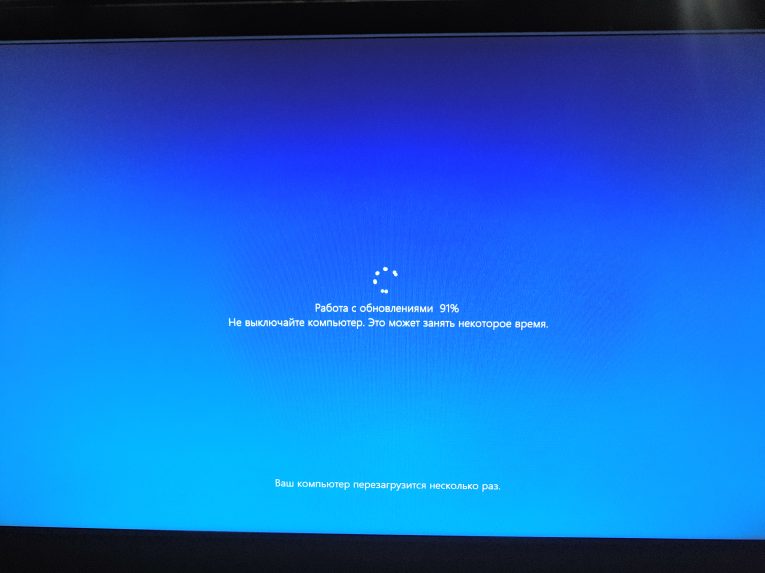 Эта машина включает в себя процессор Intel Celeron N4500, 4 ГБ ОЗУ и 128 ГБ флэш-памяти. Вы можете улучшить это, правильно используя хранилище Cloud plus microSD. Вы получаете Windows 11 Home в S-режиме и 14-дюймовый экран с разрешением 1360 x 768 пикселей. Кроме того, у него отличное время автономной работы.
Эта машина включает в себя процессор Intel Celeron N4500, 4 ГБ ОЗУ и 128 ГБ флэш-памяти. Вы можете улучшить это, правильно используя хранилище Cloud plus microSD. Вы получаете Windows 11 Home в S-режиме и 14-дюймовый экран с разрешением 1360 x 768 пикселей. Кроме того, у него отличное время автономной работы.
(открывается в новой вкладке)
Ноутбук Asus VivoBook Go 15 250 долл. США 225,57 долл. США на Amazon (открывается в новой вкладке)
Вы получаете процессор Intel Celeron N4020, 4 ГБ оперативной памяти DDR4, 64 ГБ флэш-памяти и Windows 11 Home в S-режиме. Он оснащен 15,6-дюймовым дисплеем с разрешением 1920 x 1080 пикселей и поставляется с подпиской Microsoft 365 на год. tab)
Фантастический бюджетный вариант с процессором Intel Core i3-1115G4, 4 ГБ оперативной памяти и твердотельным накопителем на 128 ГБ. Он поставляется с Windows 11 S Mode, 14-дюймовым экраном с разрешением 1080p, устройством чтения карт SD для расширения возможностей хранения и многим другим.
Лучшие ноутбуки с Windows дешевле 500 долларов США
(открывается в новой вкладке)
14-дюймовый ноутбук ASUS 2-в-1 380 долларов США 310,99 долларов США в Best Buy (открывается в новой вкладке)
43
43 если на самом деле все, что вы хотите сделать, это какая-то случайная, повседневная деятельность. Он имеет трансформируемый дизайн, поэтому вы можете использовать его в качестве планшета для чтения электронных книг или просмотра мультимедиа. Ноутбук оснащен процессором Intel Core M3-8100Y, 8 ГБ оперативной памяти и 64 ГБ флэш-памяти.
(открывается в новой вкладке)
Ноутбук Lenovo IdeaPad 3i 500 долларов США 349,99 долларов США в Best Buy (открывается в новой вкладке)
Этот ноутбук оснащен 15,6-дюймовым экраном с разрешением 1366 x 768 пикселей и полной поддержкой сенсорного экрана.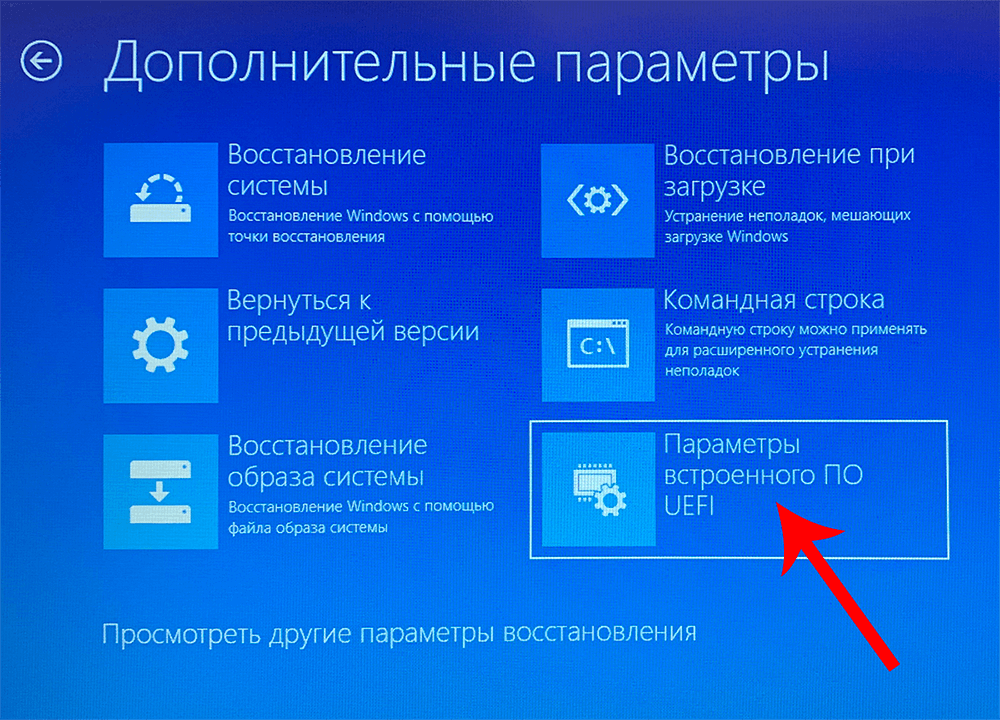 . Спецификации также включают процессор Intel Core i3-1115G4, 8 ГБ оперативной памяти и твердотельный накопитель на 256 ГБ. Вам хватит скорости, места и многозадачности.
. Спецификации также включают процессор Intel Core i3-1115G4, 8 ГБ оперативной памяти и твердотельный накопитель на 256 ГБ. Вам хватит скорости, места и многозадачности.
(открывается в новой вкладке)
Ноутбук Inspiron 15 450 долларов США 379,99 долларов США в Dell (открывается в новой вкладке)
Красивый и простой ноутбук с процессором Intel Core i3 11-го поколения, встроенной графикой, твердотельным накопителем на 256 ГБ с технологией NVMe для быстрой загрузки, 8 ГБ ОЗУ и многое другое. Вы получаете Wi-Fi, Bluetooth, несколько быстрых портов USB и 15,6-дюймовый экран с разрешением 1080 пикселей.
(открывается в новой вкладке)
15,6-дюймовый ноутбук HP с сенсорным экраном 630 долл. США 429,99 долл. США в магазине Best Buy (открывается в новой вкладке)
Отличный бюджетный компьютер с процессором Intel Core i5, 12 ГБ ОЗУ, флэш-памятью на 256 ГБ, которую можно расширить с помощью внешних средств, и многим другим. Он имеет полную поддержку сенсорного экрана, 15,6-дюймовый дисплей с разрешением 1366 x 768 пикселей, веб-камеру с разрешением 720p и многое другое.
Он имеет полную поддержку сенсорного экрана, 15,6-дюймовый дисплей с разрешением 1366 x 768 пикселей, веб-камеру с разрешением 720p и многое другое.
(открывается в новой вкладке)
Ноутбук HP 15t 700 долл. США 429,99 долл. США в HP (открывается в новой вкладке)
Ознакомьтесь со всем ассортиментом магазина HP, чтобы узнать о других вариантах и конфигурациях, если вы хотите больше способов сэкономить. В частности, он включает в себя процессор Intel Core i5-1235U, встроенную графику Intel Iris Xe, 8 ГБ ОЗУ и твердотельный накопитель NVMe на 256 ГБ. Он включает в себя 15,6-дюймовый экран с разрешением 1366 x 768 пикселей, веб-камеру 720p, Bluetooth и многое другое.
(открывается в новой вкладке)
Ноутбук Lenovo IdeaPad 3 800 долл. США 439,99 долл. США на eBay (открывается в новой вкладке)
В магазине antonline eBay этот ноутбук Lenovo оснащен процессором Intel Core i7 8 ГБ ОЗУ и твердотельный накопитель на 512 ГБ. Он также имеет 14-дюймовый экран с разрешением 1080 пикселей.
Он также имеет 14-дюймовый экран с разрешением 1080 пикселей.
(открывается в новой вкладке)
Ноутбук Dell Inspiron 15 600 долл. США 449,99 долл. США в Dell (открывается в новой вкладке)
Этот ноутбук оснащен процессором AMD Ryzen 5 5625U и твердотельным накопителем NVMe 5 5625U, 8 ГБ ОЗУ. Вы получаете 15,6-дюймовый дисплей с разрешением 1080p, быстрый Wi-Fi, Bluetooth и несколько портов USB для подключения периферийных устройств.
(открывается в новой вкладке)
Ноутбук Lenovo IdeaPad 3 584 долл. США 449,99 долл. США в Newegg (открывается в новой вкладке)
Вы получите большую ценность от этого ноутбука. Он имеет 15,6-дюймовый экран с разрешением 1920 x 1080 пикселей. Машина оснащена процессором AMD Ryzen 5 5625U с тактовой частотой 2,30 ГГц, 12 ГБ оперативной памяти и твердотельным накопителем на 512 ГБ.
(открывается в новой вкладке)
Ноутбук Lenovo IdeaPad Flex 5 550 долларов США 460,31 долларов США в Newegg (открывается в новой вкладке)
Этот ноутбук-трансформер 2-в-1 с 14-дюймовым дисплеем 1080p поддерживает полную поддержку сенсорного экрана. Он оснащен четырехъядерным процессором AMD Ryzen 3 5300U, 4 ГБ оперативной памяти и твердотельным накопителем на 128 ГБ. Он также имеет 12-часовое время автономной работы.
(открывается в новой вкладке)
Ноутбук HP Pavilion 700 долл. США 479,99 долл. США в HP (открывается в новой вкладке)
Эта машина оснащена процессором Intel Core i5 12-го поколения с частотой до 4,2 ГГц. Графика Iris Xe, 8 ГБ ОЗУ и 256 ГБ SSD с NVMe. Он также имеет 15,6-дюймовый дисплей с разрешением 1080p.
Лучшие ноутбуки с Windows дешевле 750 долларов
(открывается в новой вкладке)
Ноутбук Dell Inspiron 14 730 долларов 559,98 долларов на Amazon (открывается в новой вкладке)
Неплохой способ сэкономить компьютер. Этот включает в себя 14-дюймовый экран с разрешением 1200 пикселей. Он оснащен процессором AMD Ryzen 5, 8 ГБ оперативной памяти и твердотельным накопителем на 512 ГБ. Он также имеет Wi-Fi 6 и Bluetooth.
Этот включает в себя 14-дюймовый экран с разрешением 1200 пикселей. Он оснащен процессором AMD Ryzen 5, 8 ГБ оперативной памяти и твердотельным накопителем на 512 ГБ. Он также имеет Wi-Fi 6 и Bluetooth.
(открывается в новой вкладке)
Ноутбук Lenovo IdeaPad Gaming 3 740 долларов 645 долларов на Amazon (открывается в новой вкладке)
Благодаря дискретной видеокарте Nvidia GeForce GTX 1650 вы можете работать продуктивно и не продуктивно на этом ноутбуке! Он оснащен процессором AMD Ryzen 5 5600H, 8 ГБ оперативной памяти и 256 ГБ SSD. 15,6-дюймовый дисплей имеет разрешение 1080p и хорошую частоту обновления 120 Гц.
(открывается в новой вкладке)
Ноутбук Asus VivoBook 15 OLED 800 долл. США 635,90 долл. США на Amazon (открывается в новой вкладке)
Вероятно, это самый дешевый способ побаловать себя красивым OLED-дисплеем, который вы найдете. Он оснащен процессором Intel Core i5, интегрированной графикой Intel Iris Xe, 12 ГБ ОЗУ и твердотельным накопителем на 512 ГБ. Это будет отличная машина, если вы хотите смотреть мультимедиа на ходу.
Он оснащен процессором Intel Core i5, интегрированной графикой Intel Iris Xe, 12 ГБ ОЗУ и твердотельным накопителем на 512 ГБ. Это будет отличная машина, если вы хотите смотреть мультимедиа на ходу.
(открывается в новой вкладке)
Ноутбук HP Pavilion 1000 долл. США 649,99 долл. США в HP (открывается в новой вкладке)
Оказывается, HP Store — хорошее место, где можно найти выгодные предложения на ноутбуки HP. Кто знал? Этот включает в себя Windows 11 Home. Он оснащен процессором Intel Core i7-1255U с тактовой частотой до 4,7 ГГц, 16 ГБ ОЗУ и твердотельным накопителем на 512 ГБ.
(открывается в новой вкладке)
Microsoft Surface Pro 7+ 930 долларов США 699,99 долларов США в Best Buy (открывается в новой вкладке)
Мы поставили Surface Pro 7+ 4 звезды из 5 в нашем обзоре. В этой модели вы получаете 12,3-дюймовый дисплей с полной поддержкой сенсорного экрана, процессор Intel Core i3, 8 ГБ ОЗУ и твердотельный накопитель на 128 ГБ. Он также поставляется с черной крышкой Type Cover, поэтому вы действительно можете переключаться с ноутбука на планшет и обратно.
Он также поставляется с черной крышкой Type Cover, поэтому вы действительно можете переключаться с ноутбука на планшет и обратно.
(открывается в новой вкладке)
Ноутбук Inspiron 14 850 долл. США 749,99 долл. США в Dell (открывается в новой вкладке)
Купите себе хороший простой ноутбук по очень низкой цене. Спецификации включают процессор AMD Ryzen 7 5825U, 16 ГБ ОЗУ, твердотельный накопитель на 512 ГБ с NVMe и встроенную графику AMD Radeon. 14-дюймовый экран имеет разрешение 1200 пикселей. Поставляется с Wi-Fi 6 и Bluetooth для беспроводной связи, а также с несколькими портами USB.
(открывается в новой вкладке)
Игровой ноутбук G15 1000 долларов США 749,99 долларов США в Dell (открывается в новой вкладке)
Если вы хотите немного поиграть в дополнение к своей производительности, это будет хорошим вариантом.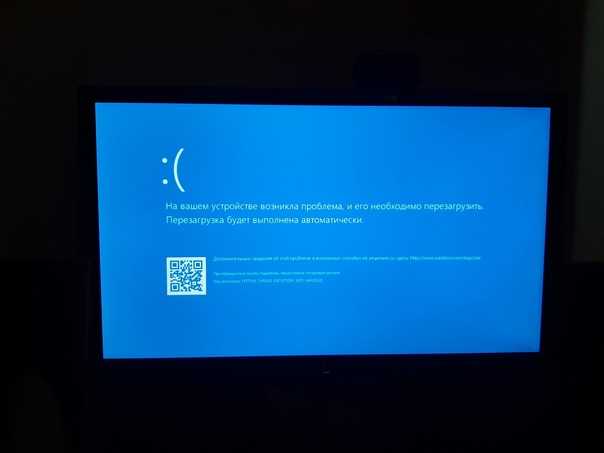 G15 включает в себя процессор Intel Core i5 12-го поколения с частотой до 4,50 ГГц, твердотельный накопитель NVMe емкостью 512 ГБ, 16 ГБ оперативной памяти DDR5 4800 МГц и графическую карту Nvidia GeForce RTX 3050. Также имеет множество других функций.
G15 включает в себя процессор Intel Core i5 12-го поколения с частотой до 4,50 ГГц, твердотельный накопитель NVMe емкостью 512 ГБ, 16 ГБ оперативной памяти DDR5 4800 МГц и графическую карту Nvidia GeForce RTX 3050. Также имеет множество других функций.
Лучший ноутбук с Windows по цене $750+
(открывается в новой вкладке)
Microsoft Surface Pro 7+ с Type Cover 1230 долларов США 899,99 долларов США в Best Buy (открывается в новой вкладке)
Ключевым моментом здесь является комбинация, которая включает в себя черную крышку Surface Type Cover, которая по существу превращает его в полноценный ноутбук с возможностями планшета. Обычно это требует дополнительных затрат, но в этом случае вы фактически экономите деньги, собирая и то, и другое.
(открывается в новой вкладке)
Ноутбук HP Pavilion 15 920 долл. США 792,88 долл. США на Amazon (открывается в новой вкладке)
США на Amazon (открывается в новой вкладке)
Вы также можете купить этот ноутбук еще дешевле у третьих лиц на Amazon. Он оснащен процессором Intel Core i7 12-го поколения, 16 ГБ оперативной памяти и твердотельным накопителем на 512 ГБ. Он имеет 15,6-дюймовый дисплей с разрешением 1080p, Windows 11 Pro, а также Wi-Fi и Bluetooth для беспроводной связи.
(открывается в новой вкладке)
Новый ноутбук Inspiron 14 Plus 1300 долл. США 899,99 долл. США в Dell (открывается в новой вкладке)
Один из последних и лучших процессоров Dell Core с процессором Intel i7 12-го поколения Твердотельный накопитель на 512 ГБ с NVMe и 16 ГБ оперативной памяти DDR5. Он имеет встроенную графику Intel Iris Xe, 14-дюймовый дисплей с разрешением 2240 x 1400 пикселей, Wi-Fi 6E, Bluetooth и многое другое.
(открывается в новой вкладке)
Ноутбук HP Spectre x360 1 250 долл. 849,99 долл. США в HP (открывается в новой вкладке) США
США
Это отличное предложение для одного из наших любимых ноутбуков, даже если это немного дороже, чем другие варианты в этом списке. Он включает в себя процессор Intel Core i5 12-го поколения, 8 ГБ ОЗУ, 512 ГБ SSD и 13,5-дюймовый дисплей с поддержкой сенсорного экрана.
(открывается в новой вкладке)
Lenovo ThinkBook 14s Yoga 1040 долл. США 868 долл. США в Lenovo (открывается в новой вкладке)
Этот новый ноутбук Lenovo включает в себя новейший процессор Intel Core i5 12-го поколения, 8 ГБ оперативной памяти DDR4, твердотельный накопитель емкостью 256 ГБ и встроенную графику. Он имеет 14-дюймовый экран с разрешением 1080p на панели IPS и полную поддержку сенсорного экрана.
(открывается в новой вкладке)
Игровой ноутбук HP Victus 1050 долл. 979,99 долл. США в Best Buy (открывается в новой вкладке) США
США
Модельный ряд Victus со временем стал лучше, хорошая скидка. Эта цена очень низкая. Ноутбук оснащен процессором Intel Core i5 12-го поколения, твердотельным накопителем на 512 ГБ, 8 ГБ оперативной памяти и графической картой Nvidia GeForce RTX 3050 Ti.
(открывается в новой вкладке)
Ноутбук Lenovo ThinkPad T14 1 300 долл. США 1 583,45 долл. США в Newegg (открывается в новой вкладке)
Мощный ноутбук с процессором AMD Ryzen 5 Pro на 2 ГБ, 3 ГБ оперативной памяти, 3 ГБ и Windows 11 Pro. Он имеет 14-дюймовый экран на панели IPS с полной поддержкой сенсорного экрана.
- Еще предложения: Dell (откроется в новой вкладке) | Лучшая покупка (открывается в новой вкладке) | Walmart (открывается в новой вкладке) | Lenovo (открывается в новой вкладке) | HP (открывается в новой вкладке) | Newegg (открывается в новой вкладке) | Amazon (открывается в новой вкладке)
Получайте лучшее из Windows Central каждый день в свой почтовый ящик!
Свяжитесь со мной, чтобы сообщить о новостях и предложениях от других брендов Future. Получайте электронные письма от нас от имени наших надежных партнеров или спонсоров.
Получайте электронные письма от нас от имени наших надежных партнеров или спонсоров.
Дж. Д. Левит занимается сделками с 2012 года. Он ежедневно публикует предложения на Gizmodo, The Wirecutter, The Sweethome, а теперь освещает предложения для Android Central, iMore и Windows Central. Он был там в первый Prime Day и выдержал всю мощь Черной пятницы. Если его порезать, у него истекают сбережения. Но не пытайся это сделать по-настоящему. Это метафора.
Информационный бюллетень Windows Central
Получайте лучшее из Windows Central каждый день в свой почтовый ящик!
Благодарим вас за регистрацию в Windows Central. Вскоре вы получите электронное письмо с подтверждением.
Возникла проблема. Пожалуйста, обновите страницу и повторите попытку.
Отправляя свою информацию, вы соглашаетесь с Условиями использования (открывается в новой вкладке) и Политикой конфиденциальности (открывается в новой вкладке) и вам исполнилось 16 лет.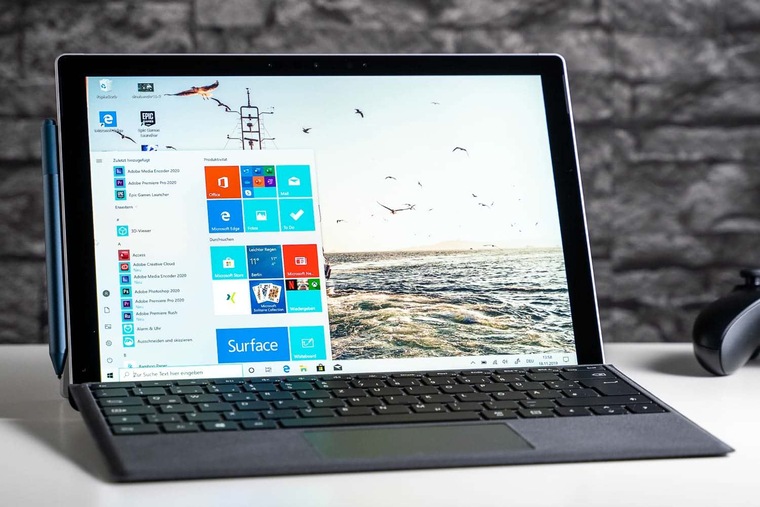
Ноутбуки 2-в-1 с Windows 10
8Результаты
Ноутбук HP Pavilion x360 2-в-1 14t-ek000
Windows 11 HomeIntel® Core™ i5-1235U (до 4,4 ГГц, 12 МБ кэш-памяти третьего уровня, 10 ядер, 12 потоков) + Intel® Iris® Xe Graphics + 8 ГБ (встроенный) 256 ГБ PCIe® NVMe™ M.2 SSD
54B30AV_1
Настраиваемый
HP Pavilion x360 Convertible — 15t-dw400
Windows 11 HomeIntel® Core™ i5-1235.U (до GHz до 1245.U) , 12 МБ кэш-памяти L3, 10 ядер, 12 потоков) + Intel® Iris® Xe Graphics8 ГБ DDR4-32 SDRAM (2 x 4 ГБ)256 ГБ PCIe® NVMe™ M.2 SSD
4V223AV_1
Настраиваемый
Ноутбук HP ENVY x360 2-в-1 15t-ew000
Windows 11 HomeIntel® Core™ i7-1260P (до 4,7 ГГц, 18 МБ кэш-памяти L3, 16 ядер, 16 ядер), ® Iris® Xe Graphics16 ГБ DDR4-3200 SDRAM (2 x 8 ГБ) Твердотельный накопитель PCIe® NVMe™ M. 2 256 ГБ
2 256 ГБ
6N177AV_1
Настраиваемый
Ноутбук HP Spectre x360 13,5″ 2-в-1 14t-ef0950
Windows 11 HomeIntel® Core™ i5-1235U (до 4,4 ГГц, 12 МБ кэш-памяти L3, 10 ядер, 12 потоков) + Intel® Iris® Xe Graphics + 8 ГБ (встроенный) 512 ГБ PCIe® NVMe™ TLC M.2 SSD (4×4 SSD)
3Y843AV_1
Настраиваемый
HP ENVY x360 2-in-1 — ноутбук 15z-ey000
Windows 11 HomeAMD Ryzen™ 5 5625U (до 4,3 ГГц, 16 МБ кэш-памяти третьего уровня, AMD Radeon 3 потока, 1 2 ядра, 1 6 ядер) ™ Graphics8 ГБ DDR4-3200 SDRAM (2 x 4 ГБ) 256 ГБ PCIe® NVMe™ M.2 SSD
54L31AV_1
Настраиваемый
Ноутбук HP Pavilion x360 2-in-1 14t-ek000
Это мой первый ПК (В глубине души я сторонник MAC), но мне нужно было купить ноутбук на базе Windows для работы.

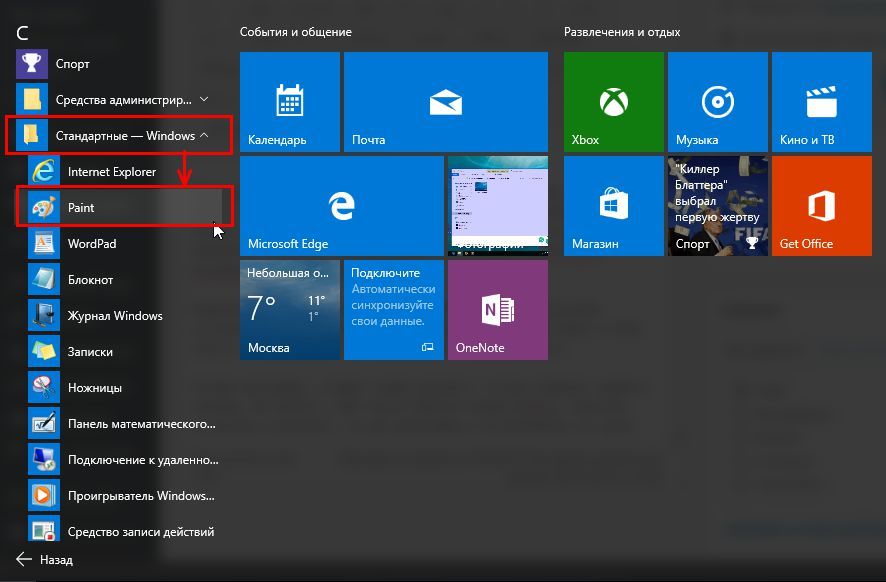 Как ее решить я писал в этой статье: проблемы с установкой Windows 10 на MBR-раздел.
Как ее решить я писал в этой статье: проблемы с установкой Windows 10 на MBR-раздел.